极光pdf导出PDF为word的教程
时间:2024-05-08 11:48:46作者:极光下载站人气:15
极光pdf是一款专业的pdf编辑软件,它拥有着强大且实用的功能,可以满足用户不同的编辑需求,并帮助用户简单高效的完成编辑工作,因此极光pdf软件吸引了不少的用户前来下载使用,当用户在极光pdf软件中编辑pdf文档时,就可以根据自己的需求来充分利用功能,这样可以有效帮助自己完成编辑工作,最近有用户问到极光pdf如何导出pdf为word的问题,这个问题其实是很好解决的,用户在菜单栏中点击文件和导出pdf为选项,接着选择其中的word格式,然后按需好转化的页面范围和输出路径即可,那么接下来就让小编来向大家分享一下极光pdf导出pdf为word的方法教程吧,希望用户能够喜欢。
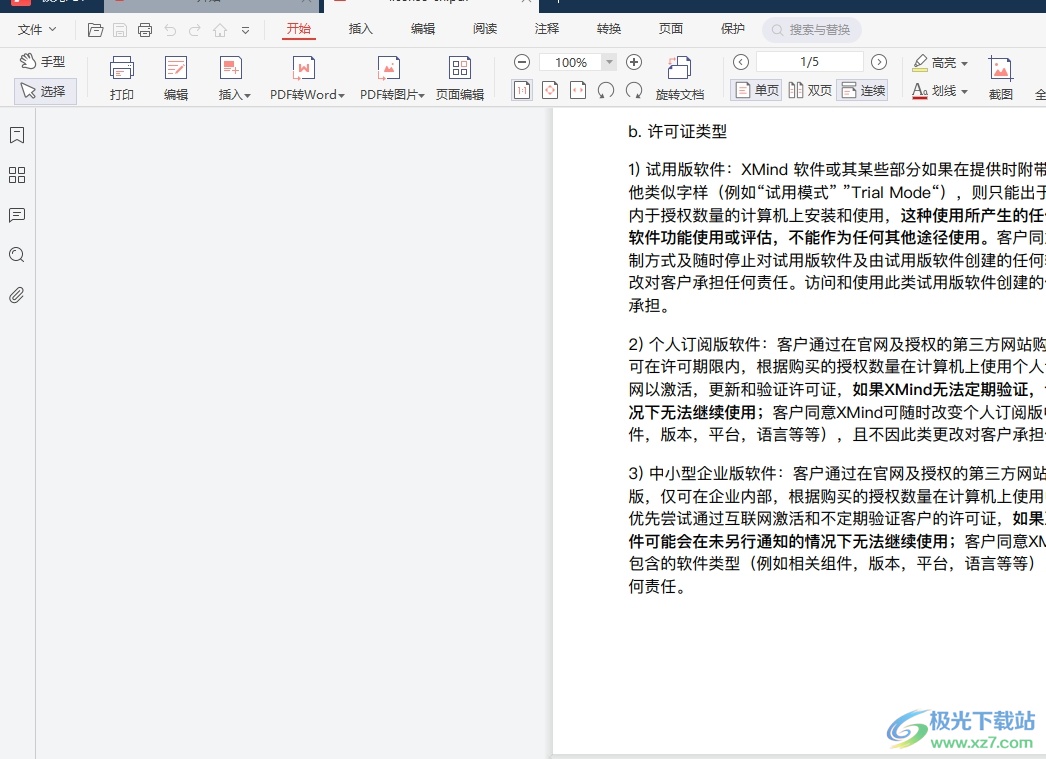
方法步骤
1.用户在电脑上打开极光pdf软件,并来到文档文件的编辑页面上来进行设置
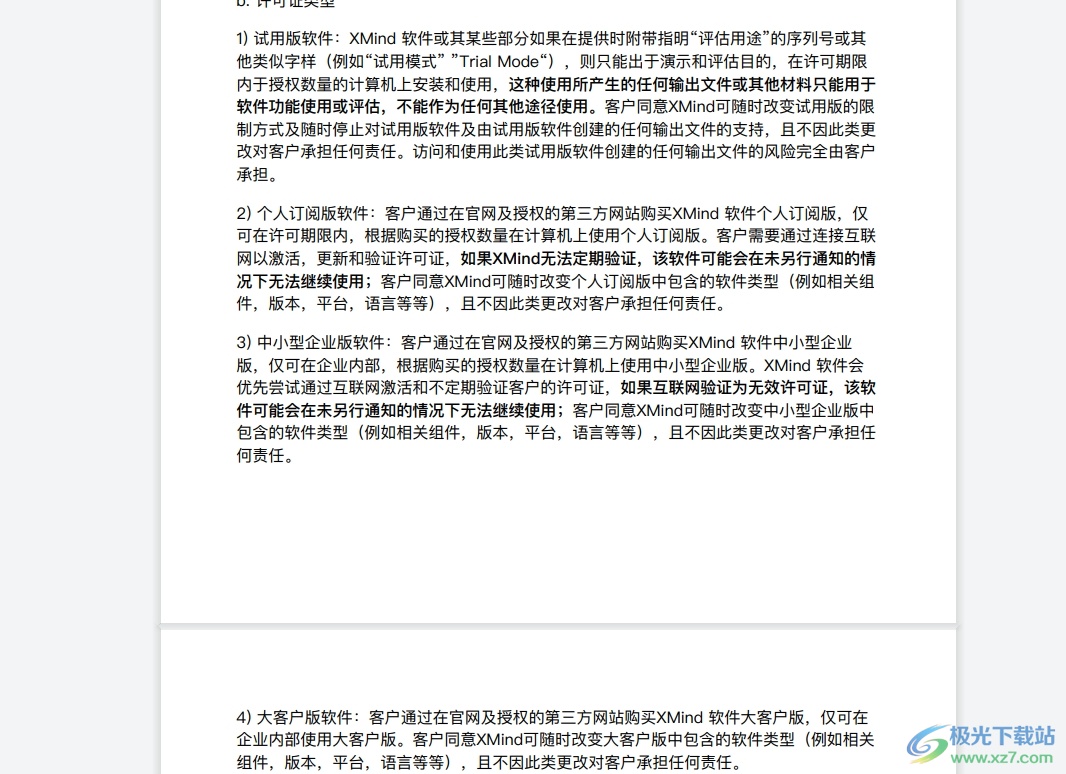
2.接着在页面上方的菜单栏中点击文件选项,将会弹出下拉选项卡,用户点击导出pdf为选项
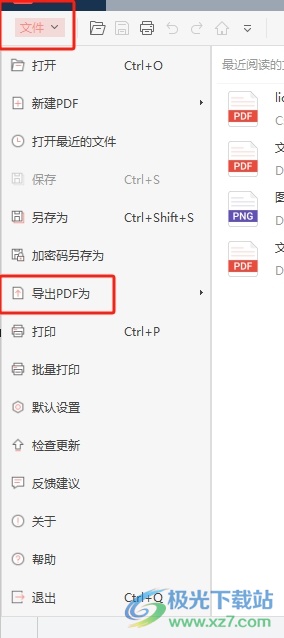
3.这时会在右侧拓展出各种格式选项,用户选择其中的word选项
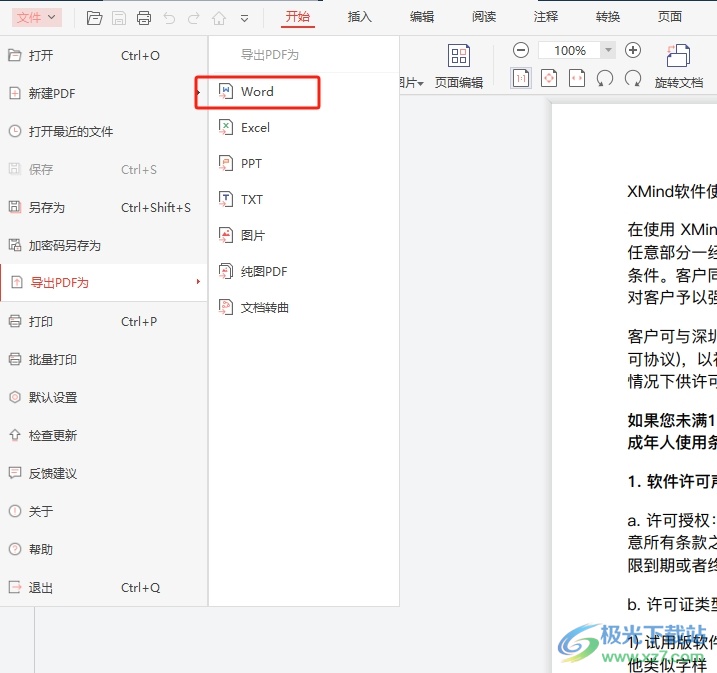
4.进入到格式转换窗口中,用户按需设置好转换页面范围、转换格式和输出路径等选项
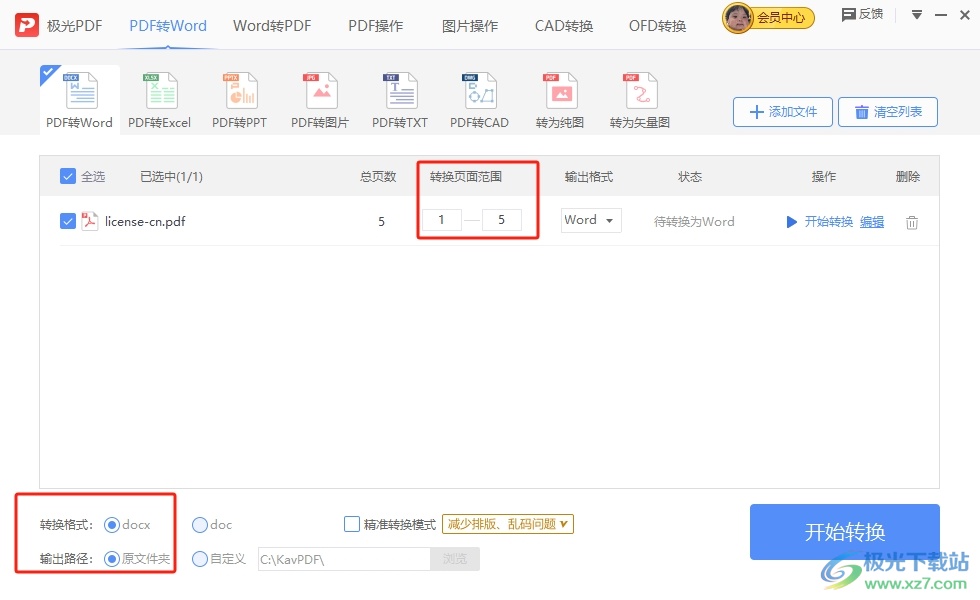
5.完成上述操作后,用户直接在窗口的右下角按下开始转换按钮即可解决问题
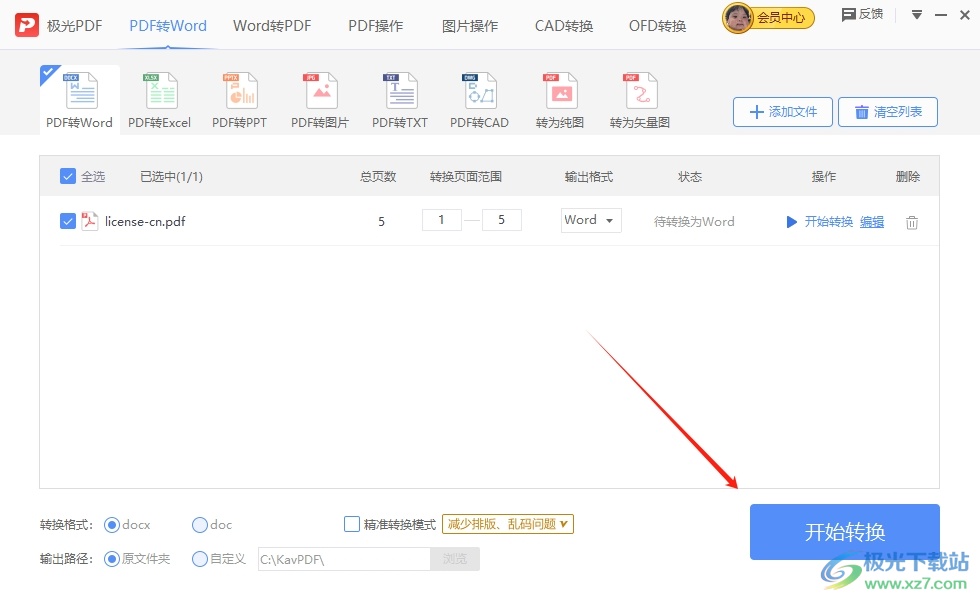
6.但是用户需要知道的是,软件只免费转换两页,想全部转换完成,需要开通会员才可以实现
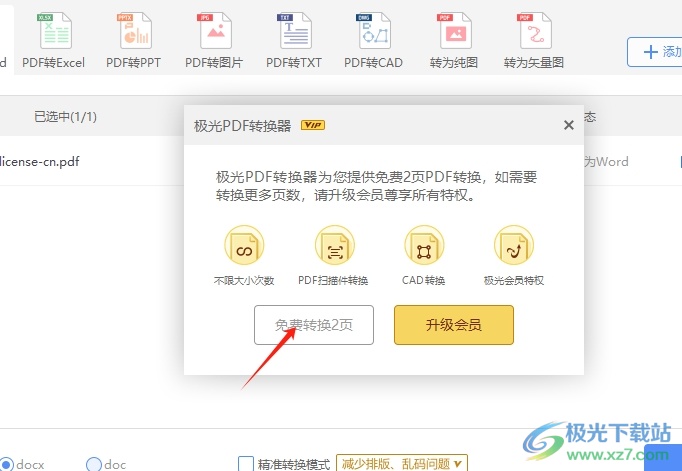
以上就是小编对用户提出问题整理出来的方法步骤,用户只需在菜单栏中点击文件和导出pdf为选项,接着进入到转换窗口中,用户设置好页面范围和输出路径后按下开始转换按钮即可,方法通俗易懂,因此有需要的用户可以跟着小编的教程操作试试看。
相关推荐
相关下载
热门阅览
- 1百度网盘分享密码暴力破解方法,怎么破解百度网盘加密链接
- 2keyshot6破解安装步骤-keyshot6破解安装教程
- 3apktool手机版使用教程-apktool使用方法
- 4mac版steam怎么设置中文 steam mac版设置中文教程
- 5抖音推荐怎么设置页面?抖音推荐界面重新设置教程
- 6电脑怎么开启VT 如何开启VT的详细教程!
- 7掌上英雄联盟怎么注销账号?掌上英雄联盟怎么退出登录
- 8rar文件怎么打开?如何打开rar格式文件
- 9掌上wegame怎么查别人战绩?掌上wegame怎么看别人英雄联盟战绩
- 10qq邮箱格式怎么写?qq邮箱格式是什么样的以及注册英文邮箱的方法
- 11怎么安装会声会影x7?会声会影x7安装教程
- 12Word文档中轻松实现两行对齐?word文档两行文字怎么对齐?

网友评论